Како додати Гоогле Воркспаце (Г Суите) налог е-поште у Оутлоок
Управо сте добили нови Г Суите(G Suite) – који се сада зове Гоогле Воркспаце(Google Workspace) – налог од ваше компаније или универзитета? Можда ћете се суочити са неким проблемима док му приступате преко уобичајених клијената е-поште. Овај водич је комплетан водич о томе како да конфигуришете свој Гоогле Воркспаце(Google Workspace) налог тако да ради са вашим нормалним клијентима е-поште. У овом водичу ћемо покрити подешавање конфигурације у Мицрософт Оутлоок(Microsoft Outlook) -у . Кораци су скоро исти за друге клијенте е-поште.

Додајте Гоогле Воркспаце у Оутлоок
Део 1: Конфигурисање вашег налога да бисте омогућили POP/IMAP приступ
ПОП(POP) и ИМАП(IMAP) су комуникациони протоколи између клијента е-поште и провајдера е-поште. Ови протоколи олакшавају проток података од сервера е-поште до клијената е-поште. ПОП(POP) је први дошао, а ИМАП(IMAP) је конструисан касније.
Оба протокола су потпуно различита. Главна разлика је у томе што конфигурација ПОП(POP) ( Пост Оффице Протоцол(Post Office Protocol) ) преузима и складишти ваше е-поруке локално, а било какве промене у њима не утичу на оригинални садржај на серверу. ИМАП(IMAP) ( Интернет Мессагед Аццесс Протоцол(Internet Messaged Access Protocol) ) подешавање вам омогућава да преузмете и синхронизујете е-пошту на свим клијентима и серверу. ИМАП(IMAP) је пожељнији ових дана због својих функција синхронизације.
Сада погледајте како да омогућите ИМАП(IMAP) приступ на Г Суите(G Suite) налогу. Можете кликнути на слике да видите њихове веће верзије.
- Отворите Гмаил пријемно сандуче за Г Суите налог(Gmail inbox for the G Suite account) који желите да конфигуришете.
- Притисните икону Подешавања(Settings) у горњем десном углу, одмах испод слике профила. Изаберите „Подешавања“ из падајућег менија.
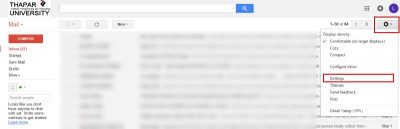
- Пређите на картицу „ Forwarding and POP/IMAP “. Кликните(Click) на „Омогући ИМАП“, а затим кликните на „Сачувај промене“ остављајући сва остала подешавања на подразумевана.
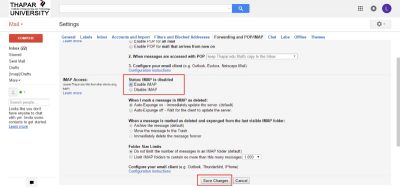
Сада сте завршили са конфигурисањем Гмаил-(Gmail) а , сада морамо да конфигуришемо Оутлоок(Outlook) да прима ваше е-поруке. Сада можете да конфигуришете било који други клијент е-поште или да додате ову адресу е-поште свом мобилном телефону пратећи сличне кораке за конфигурисање.
Део 2: Оутлоок конфигурација
- Ако први пут отварате Оутлоок(Outlook) , аутоматски ће се појавити опција Адд Аццоунт Сетуп . (Add Account Setup)Или можете ручно да изаберете да додате нови налог.
- Изаберите(Choose) режим ручног подешавања и притисните „ Даље(Next) “. У следећем кораку изаберите опцију „ ПОП или ИМАП “.(POP or IMAP)
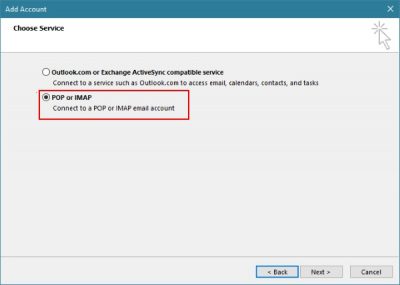
- Сада унесите све релевантне детаље као што су ваше име и адреса е-поште. Такође, унесите своје корисничко име и лозинку за пријаву. Сада под конфигурацијом сервера промените тип налога у ИМАП(IMAP) .
- У подешавањима „ Сервер долазне поште(Incoming Mail Server) “ унесите „ имап.гмаил.цом(imap.gmail.com) “, а у „ Сервер одлазне поште(Outgoing Mail Server) “ унесите „ смтп.гмаил.цом(smtp.gmail.com) “.
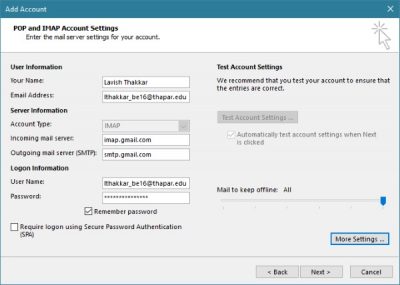
- Кликните на дугме „ Још подешавања(More Settings) “ и идите на картицу „Одлазни сервер(‘Outgoing Server) “. Означите поље за потврду и изаберите „ Користи иста подешавања као мој сервер за долазну пошту(Use same settings as my incoming mail server) “.
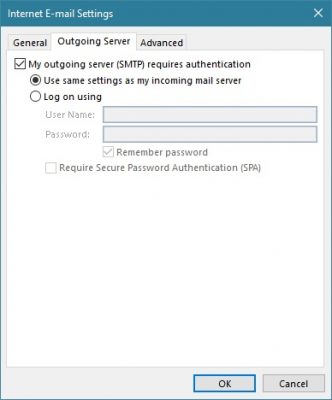
- Сада идите на картицу „ Напредно“(Advanced’ tab) и тачно унесите детаље на следећи начин:
- Порт долазног сервера (ИМАП): 993
- Тип долазног шифровања: ССЛ
- Порт одлазног сервера (СМТП): 587
- Одлазни тип шифровања: ТЛС
- Истекање сервера(Server Time Out) : 5 минута(Minutes) (препоручено)
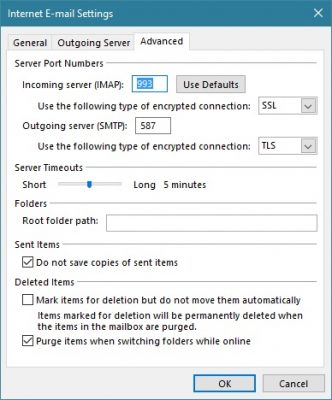
Коначно, сачувајте подешавања и пређите на следећи корак.
Оутлоок(Outlook) ће тестирати подешавања вашег сервера и питати вас ако нешто крене наопако.
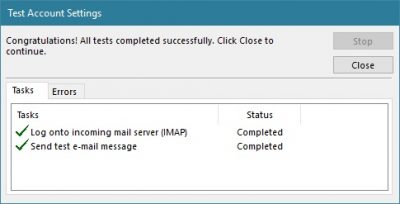
Ако све прође како треба, видећете успешну поруку и е-поруке ће почети да се преузимају.
Решавање проблема
Ако не можете да се пријавите, а Оутлоок изнова захтева лозинку,(Outlook is demanding password again) можда сте омогућили пријаву у 2 корака(2-step login) на свом налогу. Можете да онемогућите пријаву у 2 корака или да генеришете лозинку за апликацију(generate an app password) . Лозинке за апликације(App) су замене за ваше уобичајене лозинке које се могу користити за пријаву на апликације и друге уређаје. Не морате да памтите лозинке за апликације и оне се лако могу генерисати. Пређите(Head) на ову везу(this link) да бисте генерисали лозинку за апликацију.
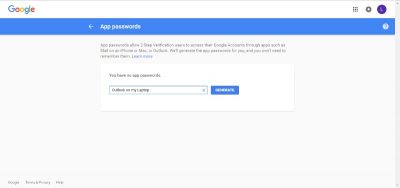
Изаберите прилагођено име(Select the custom name) из падајућег менија и назовите конфигурацију како год желите. Притисните дугме Генериши(Generate) и копирајте генерисану лозинку. Сада замените своју оригиналну лозинку овом лозинком док се пријављујете преко Оутлоок-а. Ову лозинку можете сачувати у програму Оутлоок(Outlook) ради лакшег приступа.
Како да додам Гоогле Воркспаце(Google Workspace) у Оутлоок?
Постоје две основне ствари које треба да имате на уму да бисте додали Гоогле Воркспаце(Google Workspace) у Оутлоок(Outlook) . Прво(First) морате да укључите POP/IMAP приступ на свом Гоогле Воркспаце(Google Workspace) налогу. Друго(Second) , потребно је да конфигуришете Оутлоок(Outlook) за Гоогле Воркспаце(Google Workspace) . Цео водич се помиње у овом чланку, а можете пратити сваки корак да бисте га додали.
Да ли је Гоогле Воркспаце(Google Workspace) компатибилан са Оутлооком(Outlook) ?
Да, Гоогле Воркспаце(Google Workspace) је компатибилан са Оутлоок(Outlook) -ом у сваком погледу. Иако можда нећете добити исти интерфејс из очигледних разлога, можете да користите Гоогле Воркспаце(Google Workspace) налог са Оутлоок(Outlook) -ом ако следите горе поменути водич.
Како Гоогле Воркспаце(Google Workspace) функционише са Оутлооком(Outlook) ?
Гоогле Воркспаце(Google Workspace) ради са Оутлоок(Outlook) -ом без икаквих проблема ако сте исправно подесили ствари. Морате да почнете тако што ћете омогућити IMAP/POP приступ на свом Гоогле Воркспаце(Google Workspace) налогу. Након тога, можете додати налог свом Оутлоок(Outlook) клијенту тако што ћете изабрати опцију ПОП(POP) или ИМАП . (IMAP)Морате додати исправне долазне и одлазне сервере, портове, тип шифровања итд.
Дакле, ово се односило на подешавање и додавање вашег Г Суите(G Suite) налога у Оутлоок(Outlook) . Процес укључује много корака, али их је прилично лако превазићи.
Related posts
Шта је Г Суите и како да почнете
Направите шаблон за Гоогле табеле без претплате на Гоогле Воркспаце
Како прећи са Гоогле Воркспаце-а на Мицрософт 365
Укључите или искључите предлоге за Диск за Цхроме прегледач (Гоогле Воркспаце)
Како бесплатно подесити Гоогле Воркспаце у Гмаил-у
Како поставити Оутлоок као подразумевани читач е-поште на Мац-у
Како аутоматски проследити е-пошту у Мицрософт Оутлоок-у
Како пренети датотеке са једног налога Гоогле диска на други
Како да додате свој Оутлоок календар у Гоогле календар
Како да синхронизујете Оутлоок календар са Гоогле календаром
Шта да радите ако је ваш Гоогле налог хакован?
Како да направите Гоогле налог у 4 једноставна корака
Како да уклоните Гоогле налог са свог Андроид уређаја
Гоогле менаџер неактивних налога: Планирајте за Гоогле налог након смрти
Како да пошаљете новац путем е-поште помоћу Гоогле Паи-а
Емаил Инсигхтс за Виндовс вам омогућава да брзо претражујете Оутлоок е-пошту и Гмаил
Како се одјавити са Гоогле налога на Андроид уређајима
Промените своје име, број телефона и друге информације на Гоогле налогу
Аутоматски се одјавите са Гмаил-а или Гоогле налога (са сликама)
Онемогућите пријављивање помоћу Гоогле-а или преместите на Гоогле налог у Цхроме-у
